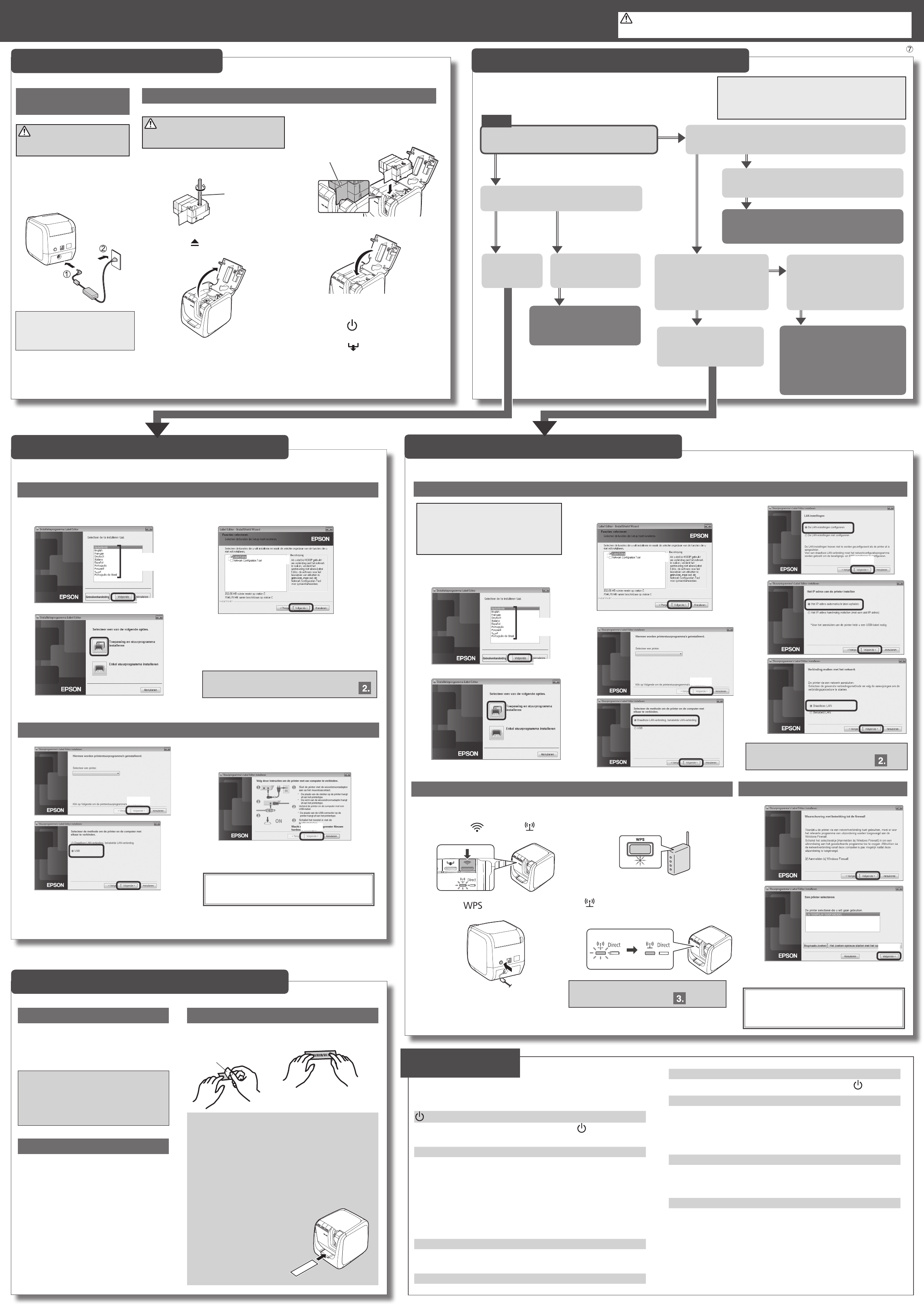1.
V
beschermv
achterzijde.
Beschermvel
Installeer het printerstuurprogramma nadat u de Label Editor
Installeer de soft
1.
2. Handelingen op printer en toegangspunt
3. Sof
1. "Label Editor"-software installeren op de comput
2. Printerstuurpr
De print
LET OP
V
tapecassette in de printer hebt geplaatst.
1.
V
de tapecassette.
Gebruik een pen of
potlood.
2.
Druk op de knop om het deksel te
openen.
LET OP
Gebruik steeds de meegelever
stroomadapter
1.
Sluit de meegelever
stroomadapter (
aan op de printer en sluit
het netsnoer aan op een
stopcontact.
Gebruik de "Label Editor"-software om etiketten te
bewerken om etiketten te maken.
Zie de Gebruikershandleiding van de Label Editor
voor gedetailleerde pr
s
Gebruikershandleiding Label Editor
OPMERKING
Epson heeft diverse tapes op maat beschikbaar
voor tal van uiteenlopende toepassingen.
Zie de Catalogus met reserveonderdelen
meegeleverd bij de printer v
s
Catalogus met reserveonderdelen
OPMERKING
Als u de knipmethode voor tape instelt op "Half knippen"
wordt alleen het oppervlak van het etiket geknipt wanneer
verschillende etiketten achter elkaar wor
het gemakkelijker wordt om de etiketten eraf te pellen.
Zie de Gebruikershandleiding van de Label Editor voor
gedetailleerde procedur
s
Gebruikershandleiding Label Editor
Afger
U kunt de automatische
bijknipfunc
hoeken van etiketten af te ronden.
1.
Plaats de tape in de
inv
volgens de handleiding
De tape wordt af
met ronde hoeken te vormen.
2.
Bevestig het label en wrijf
het stevig vast.
Print
Kan de computer die moet w
printer ver
Heeft de computer een draadloz
Is er een breedbandrouter of t
LAN-functie ondersteund?
V
printer met een
USB-kabel.
knop op printer brandt niet.
Controleer dat het netsnoer goed is aangeslot knop nog
steeds niet brandt, neemt u contact op met de plaats van aankoop of de
ondersteuningsdienst van Epson.
Printer drukt niet af w
• Als er een ber
dan de informatie in het bericht.
• Controleer dat de verbindingskabels goed zijn aangesloten, dat de
tapecassette goed is geplaatst en dat het deksel goed dicht is.
• Hebt u de te gebruiken printer gekozen? Er wordt niet correct afgedrukt als
een andere printer is gekoz
• Hebt u de computer opnieuw opgestar
printerstuurprogramma? Het printerstuurpr
geïnstalleerd nadat u de computer opnieuw hebt opgestart. Installeer het
printerstuurprogramma opnieuw
De tekst wor
• Controleer dat de tapecassette goed is geplaatst.
• Druk af met een lagere snelheid. W
van het printerstuurprogramma.
Er verschijnen strepen op af
De printkop is vuil. Reinig de printkop.
Een afdruktaak annuleren
Controleer dat de print k
voorzijde van de printer
Etiketten w
• Controleer of de afknipinstelling "Niet k
printerinstellingen van de Label Editor software.
s
Gebruikershandleiding
Label Editor
• Is het mes versleten? Langdurig gebruik van het mes k
en het mes bot maken. Neem contact op met de ondersteuningsdienst van
Epson.
F
• Is de pr
instellingen.
• Is het mes versleten? Langdurig gebruik van het mes kan slijtage veroorzaken en
het mes bot maken. Neem contact op met de ondersteuningsdienst van Epson.
Bijknipmes knipt niet goed.
• Drukt de pr
• Werd het etiket goed in de inv
geplaatst? Plaats het etiket in de sleuf volgens de handleiding
• Is de pr
bijknipmes en ver
• G
met het bijknipmes.
• Is het mes versleten? Langdurig gebruik van het mes k
en het mes bot maken. Neem contact op met de ondersteuningsdienst van
Epson.
In dit deel wordt beschrev
afdrukken van etiketten kunnen worden opgelost.
Zie de Netwerkconguratiehandleiding voor hoe u netwerkinstellingen of
verbindingsproblemen kunt oplossen.
F
De printer ondersteunt draadloz
verbinding via USB-kabel.
De verbindingsmethode varieert naargelang de omgeving waarin deze wordt
geïnstalleerd. Gebruik de onderstaande graek om de v
te voeren.
V
draadloos LAN (Infrastructure-
modus).
Heeft het toegangspunt een
knop?
Gebruik de drukknop om
automatisch v
maken om de v
stellen.
s
Netwerk
"Een draadloz
opzetten (Simple AP
s
Netwerk
"Draadloze LAN-instellingen met
een pincode (wanneer het IP
automatisch van de prin
verkregen)"
printer handmatig instellen
s
Netwerk
voor een bekabeld LAN congureren
LET OP
Sluit de verbindingskabels pas aan op de printer w
V
Een etik
Draadlo
1. Netsnoer aansluiten
2. Nieuwe tapecassette in de print
1. Een etiket mak
Afdruktaken w
die verbonden is met de printer
Zie de Gebruikershandleiding van de Label Editor
voor gedetailleerde pr
s
Gebruikershandleiding Label Editor
2. Een etiket af
3. Een etiket be
Start
In dit deel worden alle pr
De beschrijvingen van de computerverbinding en ander
Als u het besturingssysteem Mac OS X gebruikt
OPMERKING
Draadloze LAN-v
USB-verbinding kunnen tegelijk in elke combinatie w
gebruikt.
3.
Plaats een tapecassette in de printer zoals
afgebeeld.
V
tape door de sleuf
4.
Sluit het deksel.
5.
V
1) Druk op de
knop om de printer AAN
te zetten.
2) Druk op de
knop.
V
een draadloos LAN (Simple
AP-modus).
Gebruik één van de volgende
methodes om de verbinding in te
stellen:
• Pincode gebruiken om de
verbinding in te stellen
• V
Als een LAN-kabel op de computer is aangesloten, kan
een LAN-verbinding via kabel worden gebr
V
1.
Plaats de dvd-r
verbinden c
2.
1. Kies de te
gebruiken taal.
3.
4.
Het scherm "Licentieo
Lees de informatie en klik op "
5.
6.
V
op het scherm uit.
Er verschijnt een bericht als de installa
Klik op "V
De installatie van de toepassingssoftware is nu
voltooid.
2. Klik
1. Klik
1. Kies
2. Klik
1.
2.
1. Kies
2. Klik
1. Kies
2. Klik
3.
1. Zet de printer AAN.
2.
kabel.
4.
Er verschijnt een bericht als de installa
Klik op "V
De installatieprocedur
Start de Label Editor-sof
maken.
OPMERKING
Deze procedur
netwerkinstellingen van de printer v
worden uitgev
Raadpleeg de Netwerkconguratiehandleiding als
u de netwerkinstellingen reeds hebt uitgevoerd
1.
Plaats de dvd-r
de te verbinden c
2.
1. Kies de te
gebruiken taal.
3.
4.
Het scherm "Licentieo
Lees de informatie en klik op "
5.
Installeer indien nodig het Network Conguration
6.
7.
8.
9.
10.
1.
1. Zet de printer AAN v
op het scherm.
2. Druk op de
knop tot het lampje
knipper
2.
Druk op de knop op de printer
volgens de instructies op het scherm.
3.
Druk op de
toegangspunt volgens de instructies op het
scherm.
De instellingen zijn uitgevoer
lampje van de printer niet meer knipper
en blijft branden. De informatie over de
instellingen is opgeslagen in de printer
1.
2.
3.
Er verschijnt een bericht als de installa
klaar is. Klik op "V
De installatieprocedur
Start de Label Editor-sof
te maken.
1. Klik
1. Kies
Installeer vervolgens het
printerstuurprogr .
Stel v
toegangspunt in. Ga naar Procedur .
Installeer vervolgens de software op de
computer .
2. Klik
3. Klik
1. Klik
1. Kies
2. Klik
1. Kies
2. Klik
2. Klik
2. Klik
Automa
De printer wordt aut
uitgeschakeld wanneer deze ongeveer
8 uur lang niet is gebruikt.
Nee
Nee
Nee
Nee
Ja
Ja
Ja
Ja
1. Kies
2. Klik
1. Kies
2. Klik
1. Kies
2. Klik
1. Kies
2. Klik